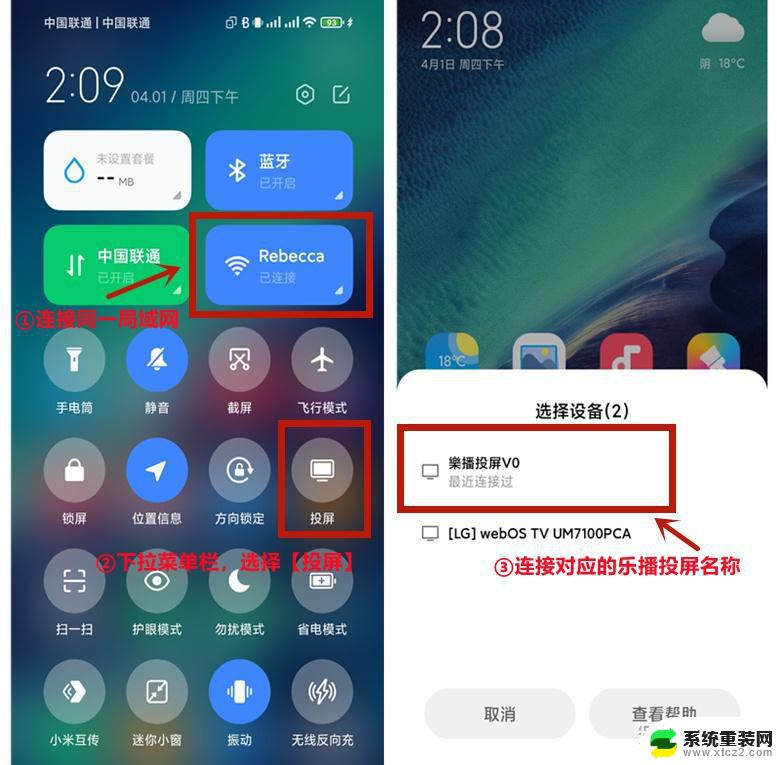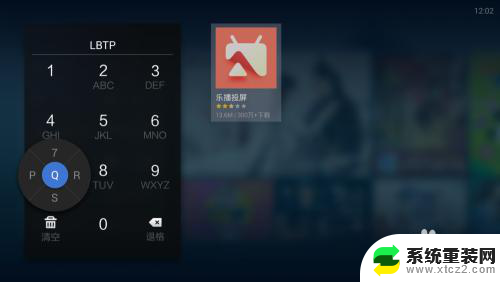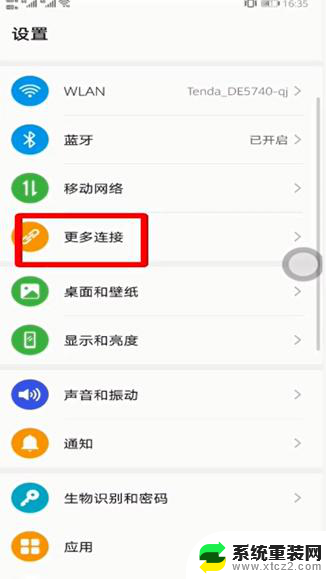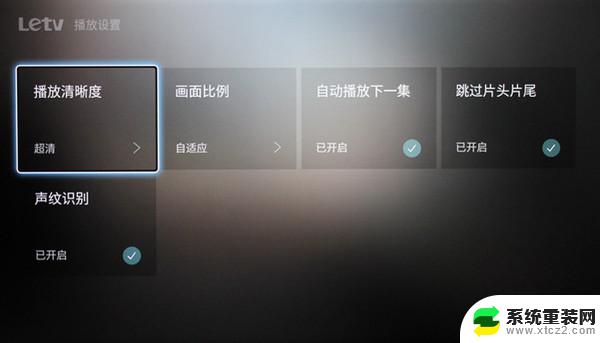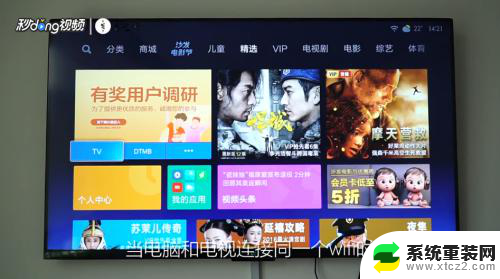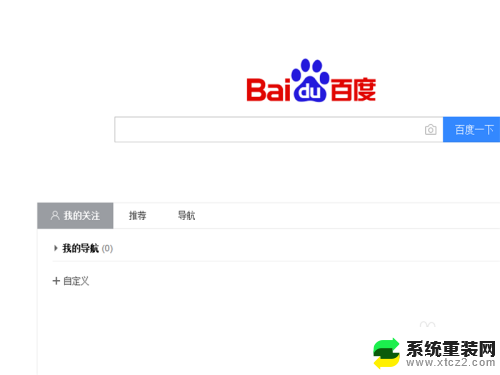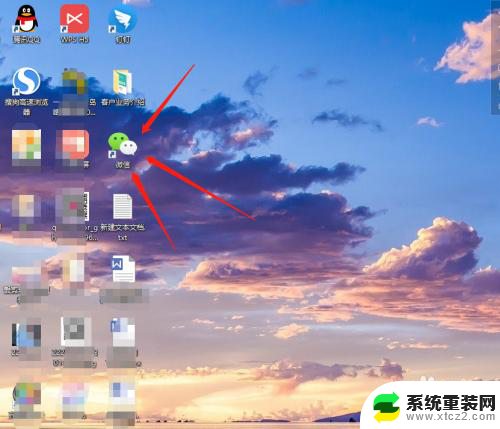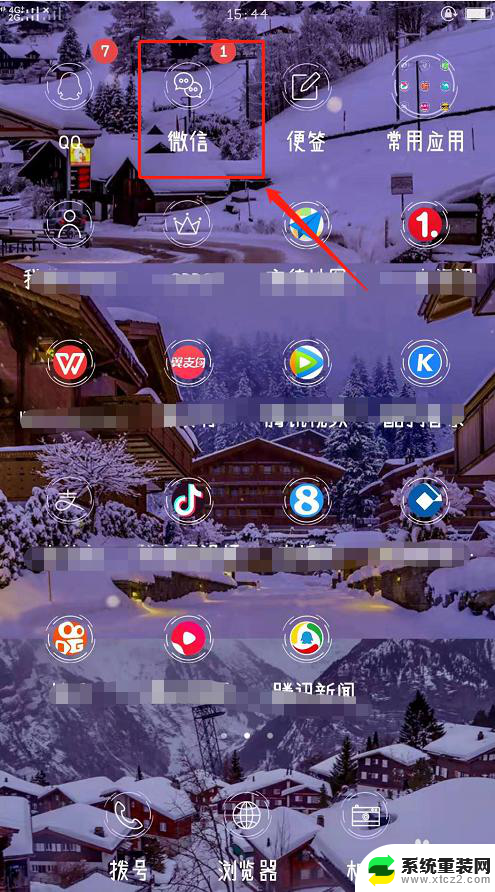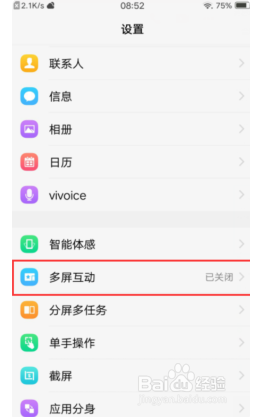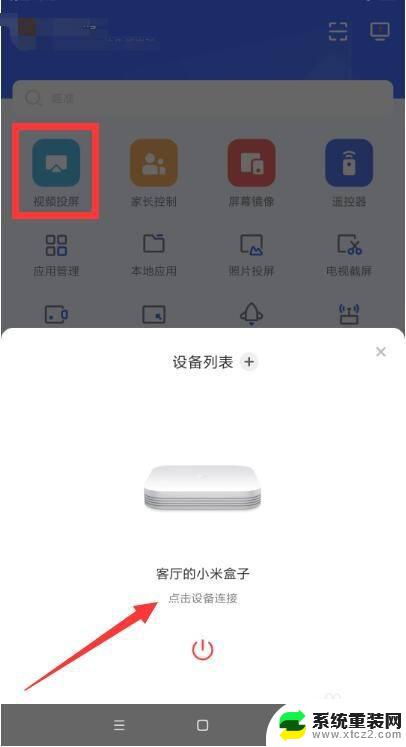海信电视的hi投屏怎么打开 海信智能电视多屏互动设置方法
海信电视的hi投屏怎么打开,在现代科技的快速发展下,海信电视作为一款智能电视产品,通过其独特的功能和设计,成为了人们家庭娱乐的首选之一,其中海信电视的HI投屏功能更是备受用户们的喜爱。HI投屏功能不仅可以让我们将手机、平板等移动设备上的内容投射到电视屏幕上,实现大屏共享,而且还可以实现电视与手机、电脑等设备之间的多屏互动,带来更加便捷的操作体验。究竟如何打开海信电视的HI投屏功能呢?如何进行多屏互动的设置呢?下面就让我们一起来了解一下吧。
步骤如下:
1、首选打开海信智能电视,在菜单栏找到“应用”,并点击“我的应用”;

2、选择“Hi 投屏”,点击进来之后你会发现拥有影音投屏、游戏投屏、办公投屏三种方式。你只要选择适合自己的点击即可;

3、比如我们选择“游戏投屏”,点击进去会发现。可以用安卓手机或者苹果手机进行投屏;

4.3、比如我们选择“游戏投屏”,点击进去会发现。可以用安卓手机或者苹果手机进行投屏;

5.4、我们点进苹果手机的投屏,就可以看到详细的投屏教程。同理,其他投屏也是有图文教程。大家以后想用投屏,可以在来这里按照指示操作。

6.海信智能电视手机游戏投屏实拍

7.海信智能电视的多屏互动,你学会了吗?

以上是有关海信电视如何打开Hi投屏的全部内容,如果你也遇到了这种问题,可以尝试根据本文提供的方法进行解决,希望这些方法能够对大家有所帮助。